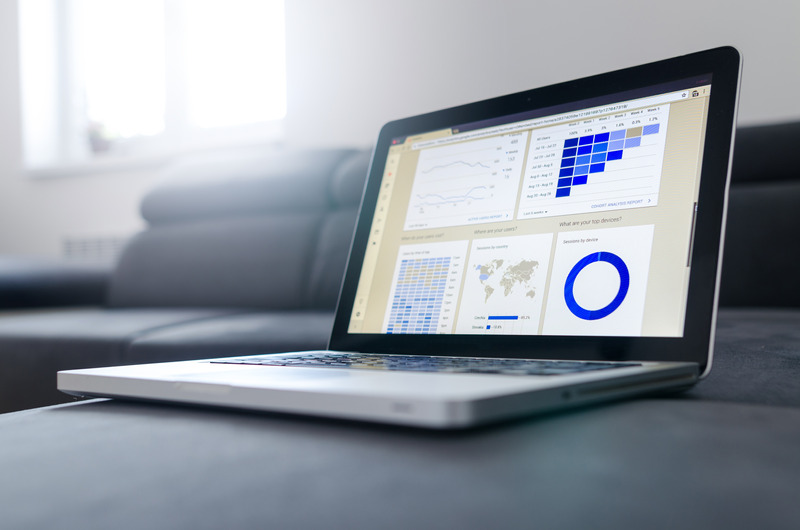フリーランスとして独立した方、自営業を始めた方は、開業届 について耳にしたことがあると思います。
私もフリーランスとして独立した月に提出しました。
当記事では、質問に答えるだけで 開業届 を作れる、とても便利なクラウドツール「開業 freee」についてご紹介します。
この記事はこんな方向けです:
・個人事業主になった方・なろうとしている方
・開業届を出したい方
そもそも 開業届 とは?
そもそも 開業届 って何でしょう?出さないとダメなんでしょうか?
国税庁のウェブサイトには、こう書いてあります。
[手続名]個人事業の開業届出・廃業届出等手続
国税庁ウェブサイト:[手続名]個人事業の開業届出・廃業届出等手続 より
[手続対象者]
新たに事業所得、不動産所得又は山林所得を生ずべき事業の開始等をした方
[提出時期]
事業の開始等の事実があった日から1月以内に提出してください。
[提出方法]
届出書を作成のうえ、持参又は送付により提出してください。
[手数料]
手数料は不要です。
つまり、開業してから1か月以内に提出すべき文書です。
面倒だな…と思いますよね。でも大丈夫です!サクッと作ることができます。
開業届 を出すメリット・デメリット
メリット
開業届 を出すメリットとしては下記が上げられます。
- 確定申告で青色申告ができる。つまり、青色申告特別控除が受けられる
- 無職ではなく、正式に個人事業主になれる
- 退路を断って、自分のビジネスに集中できる
一番大きいのは、やはり青色申告特別控除ですね。
なんといっても、お金に直結しますから。
あとの2つは社会的地位とか、自分のビジネス展開に関わってくるものですが、これらも十分メリットになります。
私は会社員を辞めて、フリーランスで生きていこうと考えたので、2. と 3. のメリットも小さくはなかったです。
デメリット
メリットの「 1. 確定申告で青色申告ができる」に関連しますが、 複式簿記で記帳する必要があります。面倒そうだな、と気後れしますが、ユーザーに優しい、会計のクラウドツールはいくつもあるので、これも心配不要です!
開業届 の書き方:開業 freee を使って作成する
国税庁のウェブサイトからフォームや書き方 (PDF) のダウンロードができるのですが、書き方の説明が1ページのみで、これを読んで正しく開業届が作れる気がしません。
手書きで書こうとすると、何時間、いや、数日かかっても終わらないかもしれません。
そこで、開業 freee です。順を追って説明します。
開業 freee へアクセス
ブラウザから開業 freee へアクセスします。
「無料で始める」をクリック

アカウントを作成
freee 専用のアカウントを新規で作ってもよいですし、Google/Facebook/Microsoft/Office365 アカウントを利用することもできます。
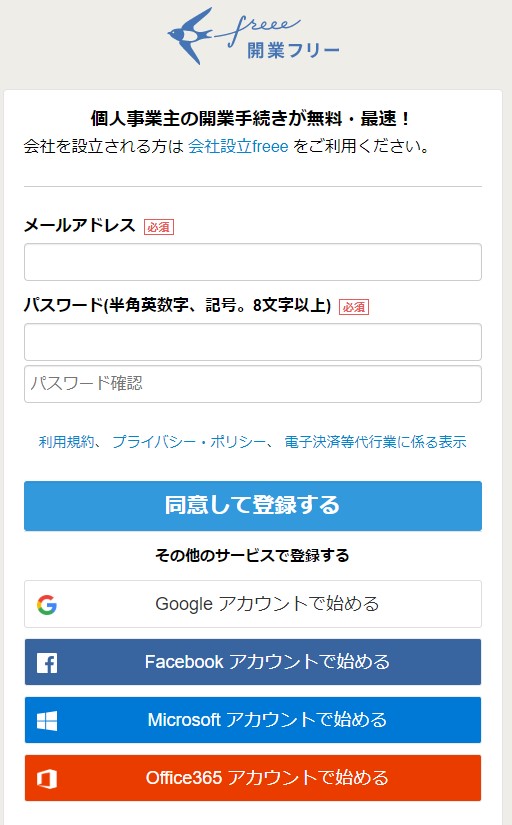
準備画面にて入力
準備画面には、5つの質問がありますので、1つずつ、質問を展開して回答していきます。
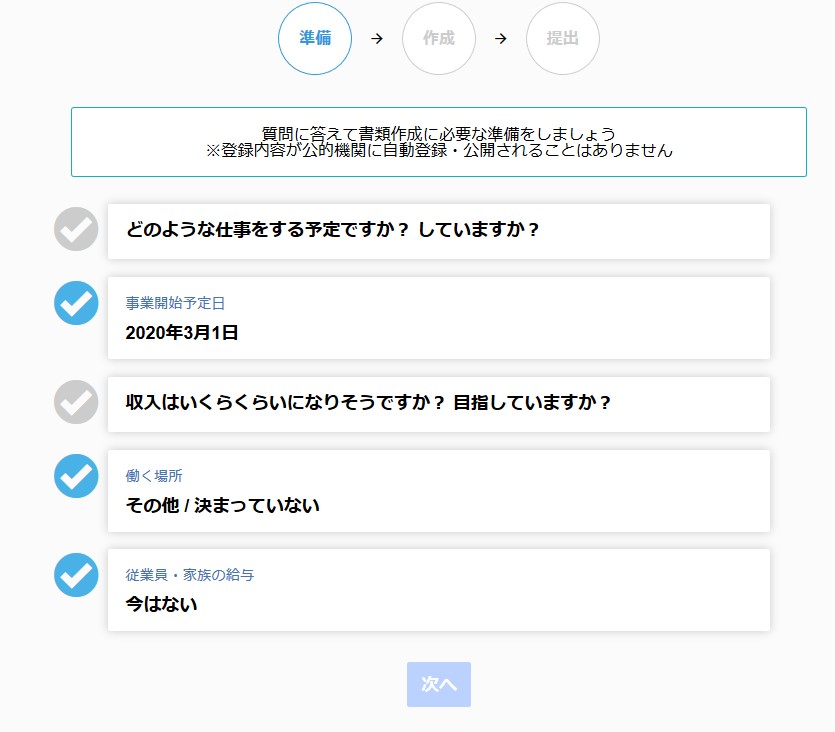
a. 仕事の種類、仕事の概要
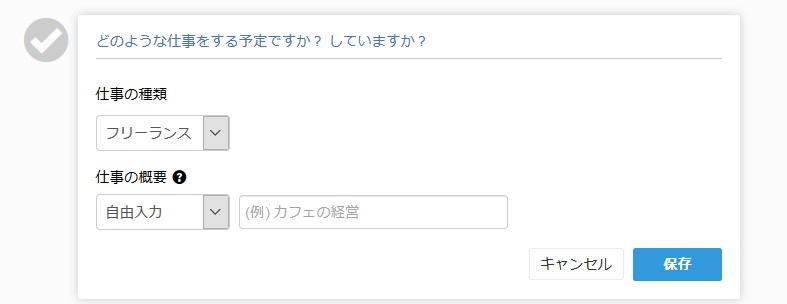
仕事の種類は、教育・学習支援、コンサルティング、フリーランスなどから選択可能です。なお、自由入力も可能です。
仕事の概要は、仕事の種類を選択後、候補が表示されますので、その中から適切なものを選択します。自由入力も可能です。
入力したら「保存」ボタンをクリックします。
b. 事業開始日
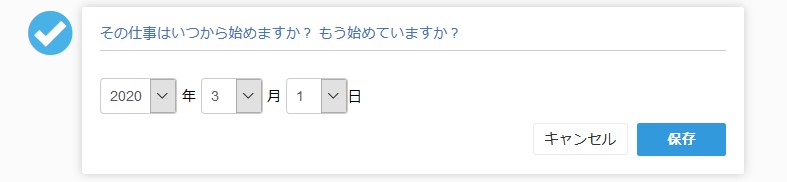
事業開始日は、 前後3年以内 (昨年・今年・来年) で、好きな日付を選択できます。
ただ、1カ月以内に提出することになっていますので、要注意です。
c. 想定収入
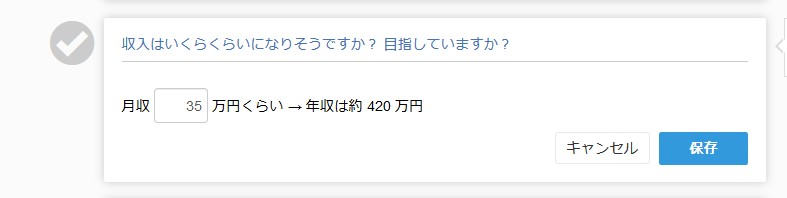
自分の想定月収を入力します。月収を入力後、自動的に年収を算出してくれます。
d. 働く場所
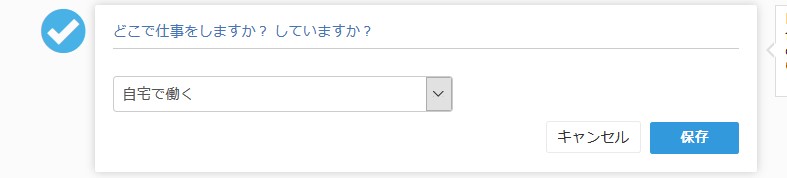
自宅で働く・お店を開いて働く・事務所を開いて働く・その他/決まっていないから選択することができます。
私は、賃貸マンションに住んでおり、賃貸契約書には「用途は住宅」と記載されていたため、事前にバーチャルオフィスをレンタル契約しておき、「事務所を開いて働く」としました。
e. 従業員・家族の給与
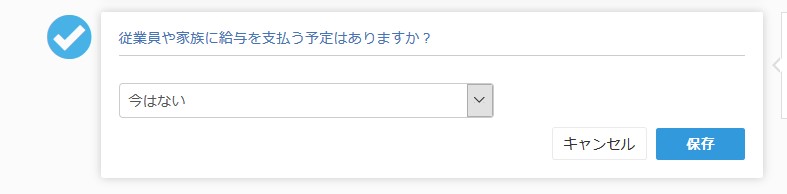
今はない・ 従業員 (パート・アルバイト含む) に支払う・ 家族に支払う・ 家族と従業員 (パート・アルバイト含む) に支払うから選択することができます。
おひとりで事業を始めるのであれば、今はない、でOKです。
作成画面にて、詳細情報を入力
作成画面にも、5つの質問があります。
上記の準備画面と同じく、一つずつ質問を展開して回答していきましょう。
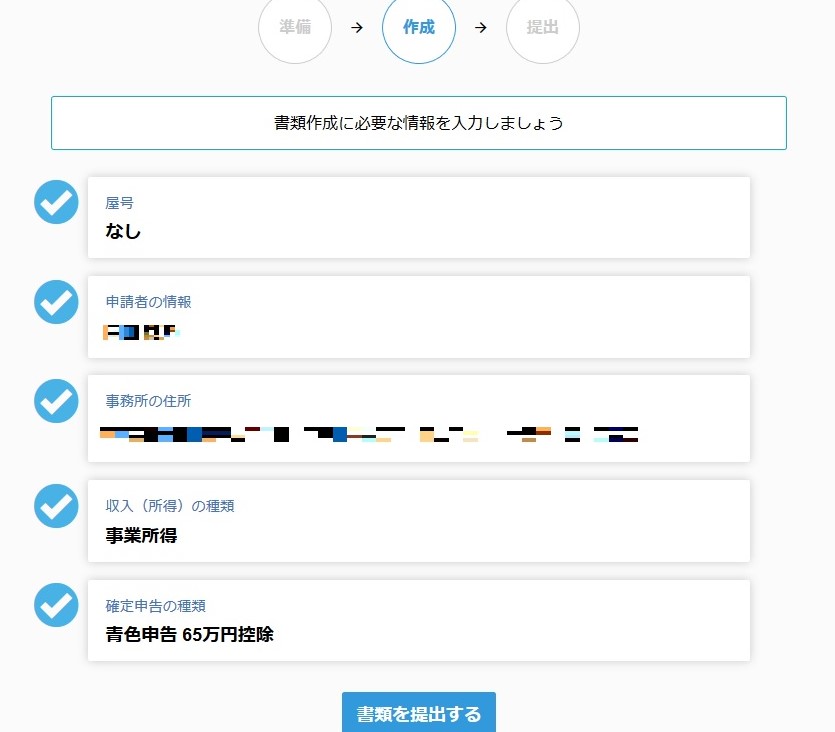
a. 屋号
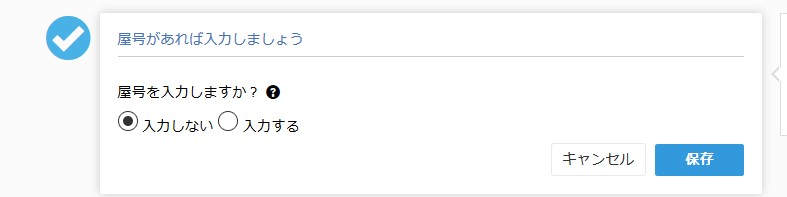
屋号は必須ではありません。freee の記事を参照するとよいでしょう。
b. 申請者の情報
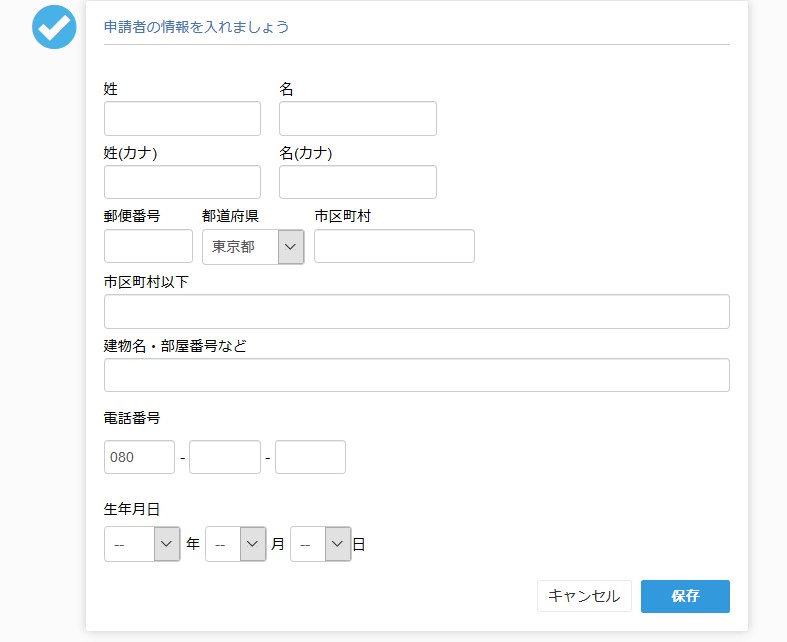
特に難しいことはありません。入力するのみです。
c. 事務所の住所
自宅以外に事務所がある場合に入力します。
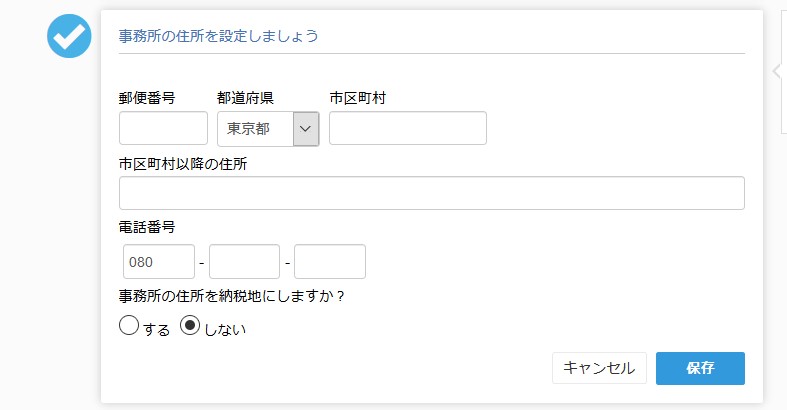
d. 収入の種類
収入の種類を選びます。
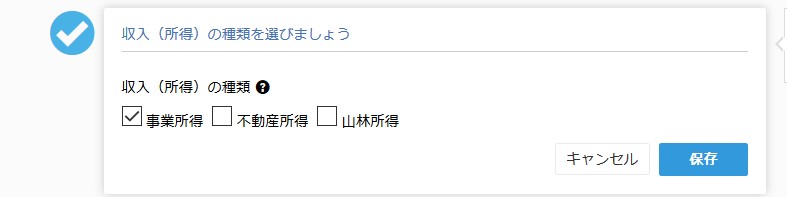
e. 確定申告の種類
準備画面で入力した月収が反映されますが、この作成画面で修正することもできます。
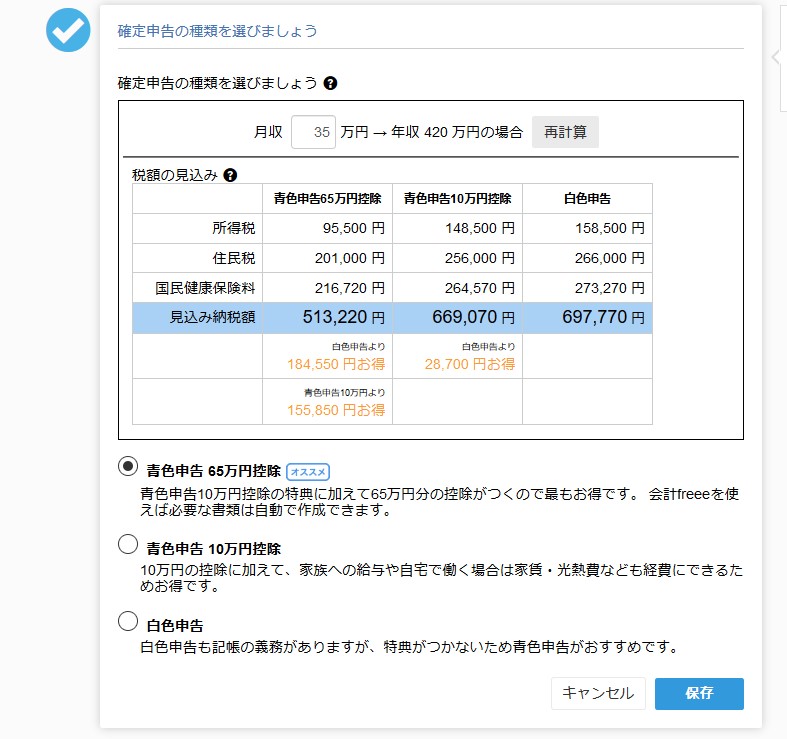
青色申告が65万円控除となって、オススメとなっています。
申告の種類によって異なる見込み納税額が一目瞭然です。
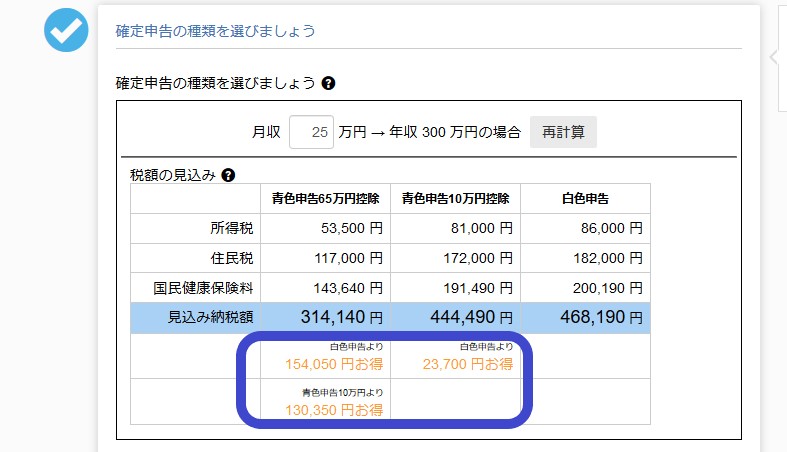
提出画面にて、提出準備
提出画面では、作成した開業届の提出先、提出書類、提出方法を確認します。
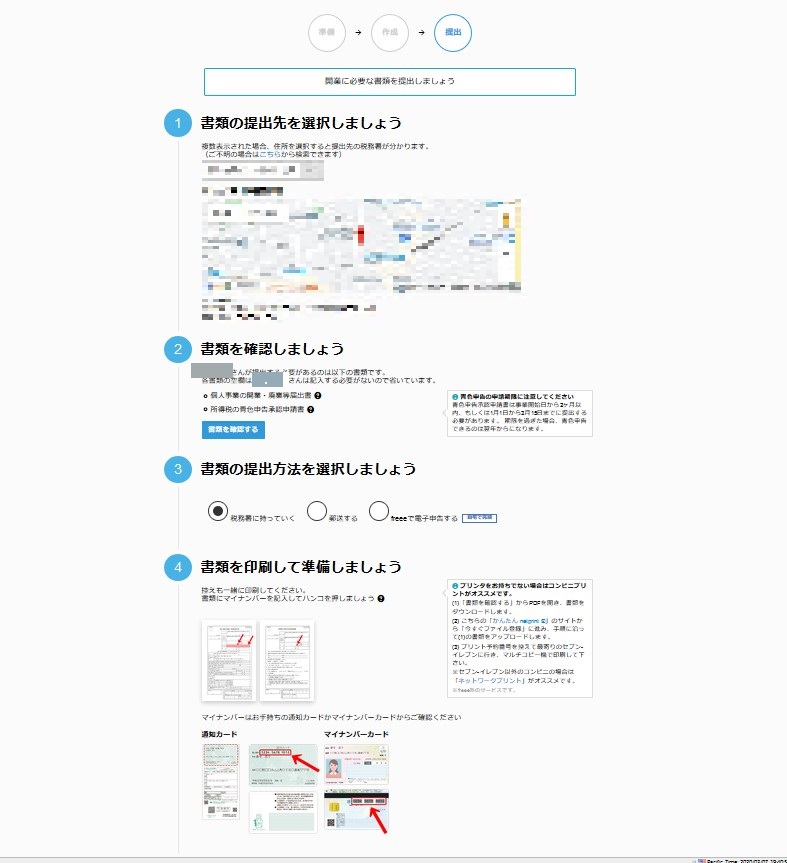
a. 書類の提出先を選択
入力した住所から、最寄りの税務署を地図付きで表示してくれます。
b. 書類を確認
今回は、下記の2点が提出書類となりました:
- 個人事業の開業・廃業等届出書
- 所得税の青色申告承認申請書
2 青色申告の申請手続
(1) 原則
国税庁ウェブサイト:No.2070 青色申告制度より
新たに青色申告の申請をする人は、その年の3月15日までに「青色申告承認申請書」を納税地の所轄税務署長に提出してください。
(2) 新規開業した場合(その年の1月16日以後に新規に業務を開始した場合)
業務を開始した日から2か月以内に「青色申告承認申請書」を納税地の所轄税務署長に提出してください。
c. 書類の提出方法を確認
提出方法には、1. 税務署に持っていく 2. 郵送する 3. freee で電子申告する、の3つがありますが、freee で電子申告する場合、マイナンバーカード、ICカードリーダーが必要となりますので、要注意です。
マイナンバーカードは、事前に申請が必要で、取得するまでにおおむね1か月、みておく必要があります。なお、通知カードは不可です。
また、ICカードリーダーは、アマゾンなどで購入できます。
最寄りの税務署が徒歩圏内であれば直接持っていく、でなければ郵送するのが手っ取り早いでしょう。
d. 書類を印刷
印刷をしたら、マイナンバーを手で書き込み、ハンコを押します。
マイナンバーは、画面上で入力するのではなく、申請者自身が自身で手書きすることになっていますが、これは、個人を特定する重要な番号なので、このような作りになっているのだと思われます。
e. 書類を提出
私は税務署へ直接持っていって提出しました。
その場で受付印を押してくれ、控えを渡してくれます。 提出するだけなのですぐ終わってしまいます。
控えは大切に保管しましょう。
開業 freee についてのまとめ
開業 freee はログインすればいつでも編集画面に戻ってくることができます。なので、開業準備として、下書きの開業届を作っておいてもいいですし、どれだけ楽に作成できるのか試すこともできますし、実際に作ろうと思えば5分で仕上げることもできます。
クラウド会計ソフトには、いくつも種類があるのですが、開業届をクラウドソフトで作成でき、かつ無料なのは、今のところ freee しか見当たりません。手書きかクラウドソフトかとなったら、断然後者のクラウドソフトですね。
気になった方は、ぜひお試しください!
実際やってみると、あれ?これで終わり?とあっけなく完成してしまうことに拍子抜けすると思いますよ。さらに無料ですので、言うことなしです。